Zlobí vás synchronizace kalendáře? Víme, jak ji opravit!
- Návody
-
 Karel Kilián
Karel Kilián - 7.4.2017
- 8
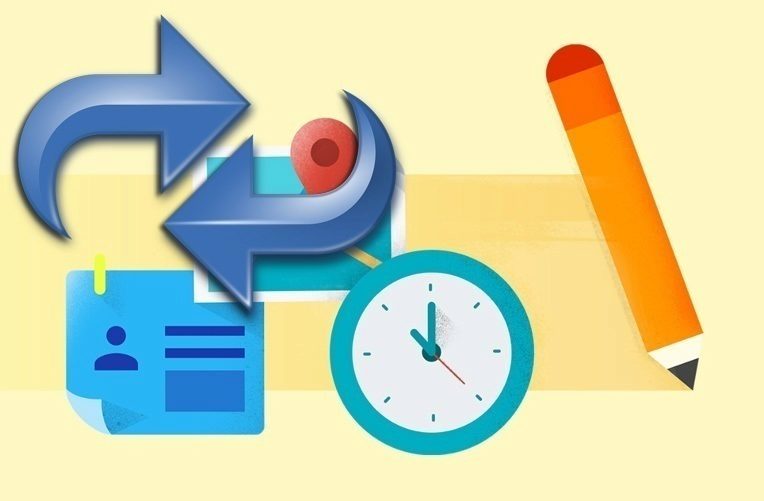
Nefungující synchronizace kalendáře může nepříjemně zkomplikovat život. Tak například: do kalendáře v telefonu si uložíte schůzku, a ona se nepromítne do webového rozhraní. Kvůli tomu se pak nezobrazí ani v dalších zařízeních, spárovaným s tímtéž účtem. Je přitom jedno, zda používáte oficiální aplikaci Kalendář Google nebo nějaký alternativní program na jeho bázi. Pojďme se podívat, jak můžete tento problém řešit.
Jak problém detekovat?
Je to jednoduché: vytvoříte v telefonu schůzku, ale ani po čase ji nenajdete ve webovém rozhraní Kalendáře Google. Stejně tak se nepromítají ani provedené změny. Méně často se pak problém projevuje obousměrně – tedy nové či změněné události z webového rozhraní nevidíte v telefonu.
První kroky řešení
Než se pustíte do radikálních zásahů, doporučujeme v první řadě zkontrolovat, zda je zařízení připojeno k Internetu. Můžete například otevřít webový prohlížeč a načíst nějakou stránku.
Dalším důvodem potenciálního problému může být, že události zadáváte do nesprávného kalendáře (například pouze do lokálního). Vytvořte tedy novou schůzku a zkontrolujte, zda jste skutečně jako kalendář pro uložení zvolili ten na Googlu.
- Zkontrolujte, do jakého kalendáře událost zadáváte
- Zkontrolujte, do jakého kalendáře událost zadáváte
- Zkontrolujte, do jakého kalendáře událost zadáváte
Dále doporučujeme zkontrolovat, zda je zapnutá synchronizace účtu Google. To provedete následovně:
- V systémovém nastavení jděte do sekce Účty.
- Zde pokračujte do účtů Google.
- Zkontrolujte, zda je aktivní volba Synchronizace Kalendář, případně kdy proběhla naposledy.
Jedním z důvodů problému se synchronizací může být nedostatek místa v interním úložišti. Doporučujeme se tedy podívat do systémového nastavení do sekce Úložiště, zda nedošlo k úplnému obsazení vnitřní paměti. Pokud ano, doporučujeme odinstalovat nepoužívané programy a hry.
Oprava nefungující synchronizace kalendáře
Posledním, nicméně fungujícím a námi v praxi opakovaně potvrzeným řešením, je odstranění dat úložiště kalendáře. Zde musíme upozornit, že následujícím postupem přijdete o všechny dosud nesynchronizované změny. Všechny nové, smazané a upravené události, které nevidíte ve webovém rozhraní Kalendáře Google, budou ztraceny a nezbyde vám, než je zadat/smazat/upravit znovu.
- Jděte v systémovém nastavení do sekce Aplikace.
- Přes kontextovou nabídku si nechte Zobrazit systémové.
- Vyhledejte v seznamu aplikaci Úložiště kalendáře a otevřete ji.
- Jděte do sekce Úložiště.
- Zde klepněte na tlačítko Vymazat data.
- Potvrďte, že chcete odstranit data aplikace.
Po provedení výše uvedených kroků se nelekněte – nejprve totiž bude kalendář v zařízení úplně prázdný, nicméně během několika minut by měla proběhnout úplná synchronizace s webem, která dá vše do pořádku. Pak už by synchronizace kalendáře měla fungovat oběma směry.
Nevyhovuje vám aplikace Kalendář Google pro Android? I na to máme řešení – vyberte si lepší ve článku SvětAndroida doporučuje: kalendáře a aplikace na organizaci času.
Karel Kilián je zkušený technický redaktor a copywriter s bohatou praxí v oblasti informačních a komunikačních technologií. Jeho kariéra začala na pozici prodavače, odkud postupně… více o autorovi


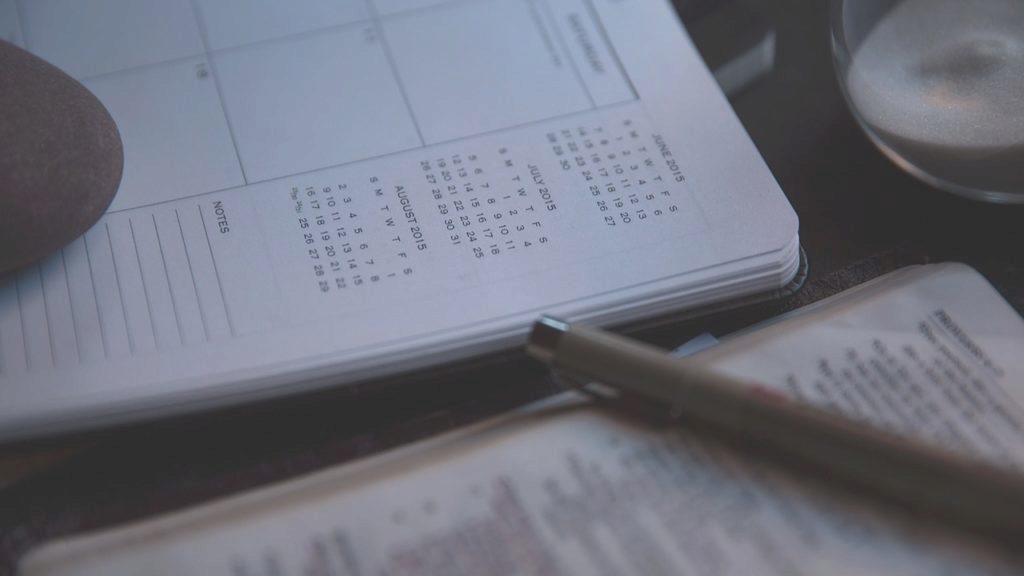
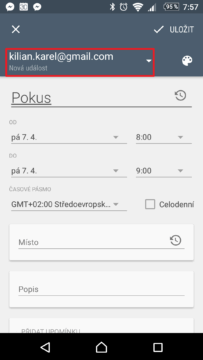
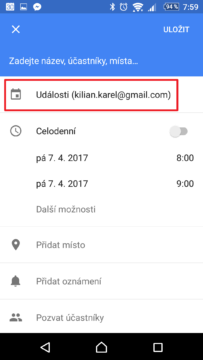
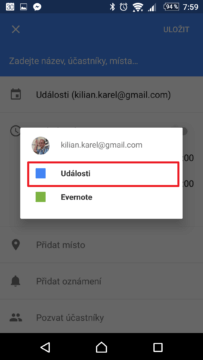
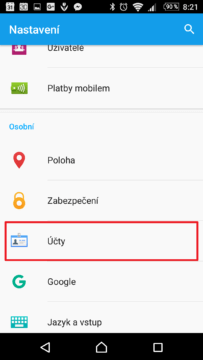
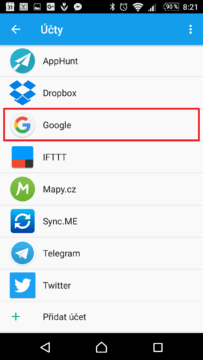
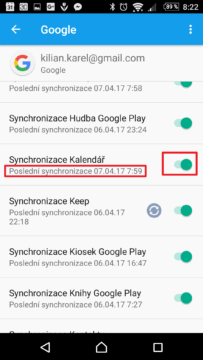

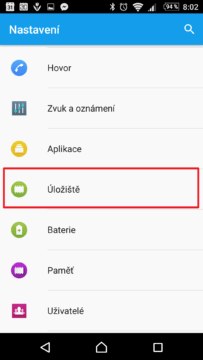
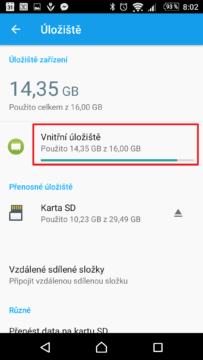
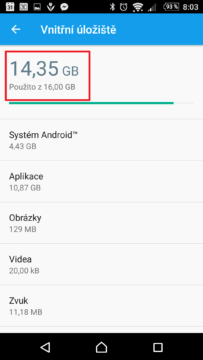
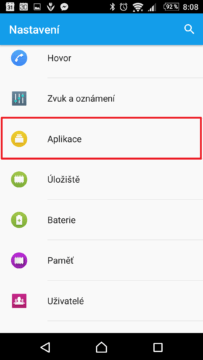
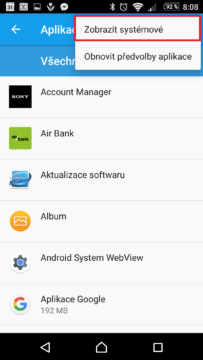
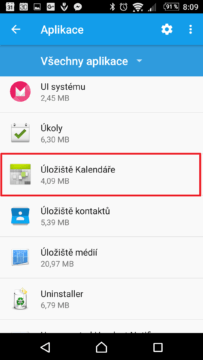
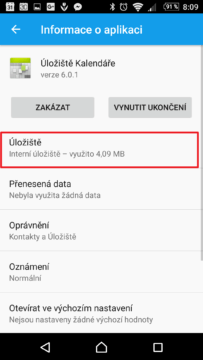
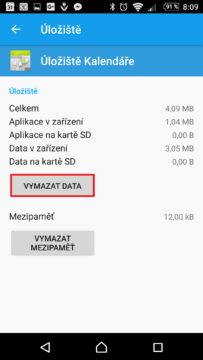
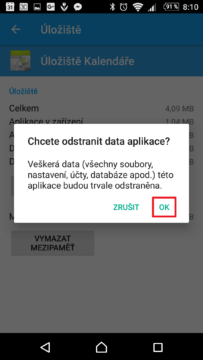
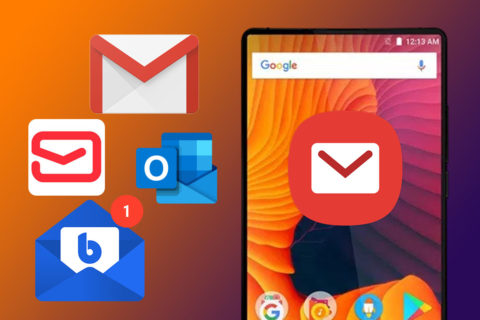


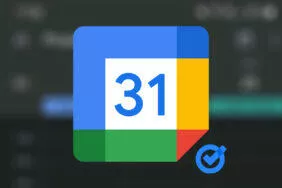
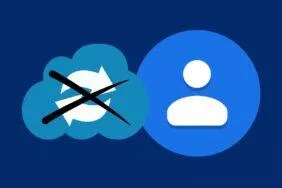
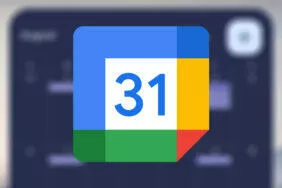
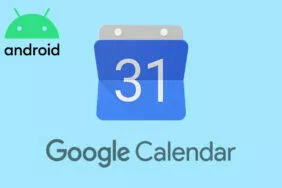
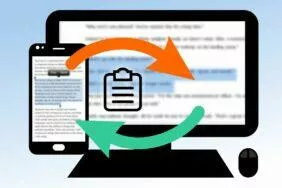
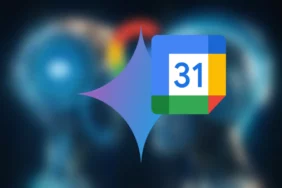

Komentáře (8)
Přidat komentář